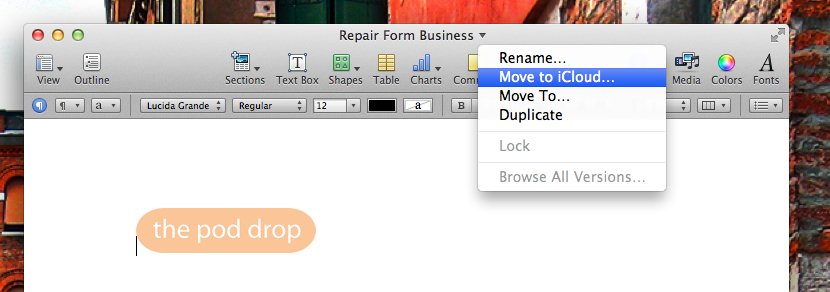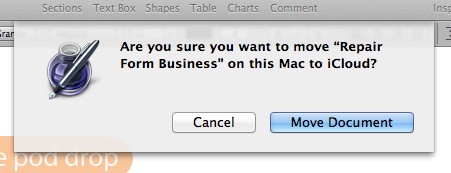Как переместить документы с Mac в iCloud
Если у вас есть Mac под управлением OS X Mountain Lion и вы используете iPhone или iPad под управлением iOS 6, iCloud – отличный способ получить доступ к определенным типам файлов и документов на всех ваших устройствах. Многие пользователи просто начинают создавать документы в iCloud, независимо от того, находятся ли они на Mac или устройстве iOS. Но как насчет всех тех документов, которые уже есть на вашем Mac, к которым вы хотите получить доступ на своем iPhone и iPad?
Как оказалось, вы можете довольно легко перенести их в iCloud. Вот как:
Имейте в виду, что, как и все остальное, с этим будут работать только приложения и программное обеспечение для управления документами, поддерживающие интеграцию iCloud. В этом примере мы переместим документ из Pages, который хранится на жестком диске, в iCloud. Pages поддерживает iCloud как на Mac, так и на iOS.
- Откройте документ, который в настоящее время сохранен на жестком диске вашего Mac, который вы хотите переместить в iCloud. В нашем примере мы переместим обычный файл Pages.
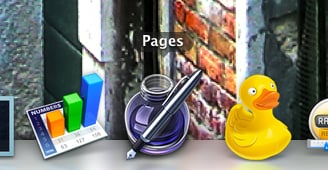
- В приложениях Apple по умолчанию щелкните значок На моем Mac вкладка в верхнем левом углу, чтобы перейти к документу, если вы еще не нашли его и не запустили вручную.
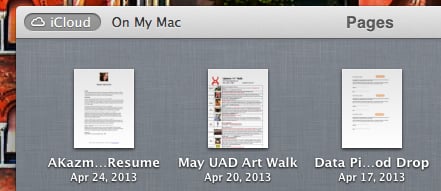
- Открыв документ или файл, наведите указатель мыши на заглавие документа вверху, пока рядом с ним не появится небольшой раскрывающийся символ. Нажать на стрелка вниз справа от названия.
- Теперь выберите Перейти в iCloud вариант.

- Вам будет предложено подтвердить, что вы хотите переместить документ в iCloud. Просто подтвердите.

Это все, что нужно сделать. Документ, который вы переместили, теперь будет доступен для разных платформ в соответствующих приложениях. Хотя это не идеальное решение, на данный момент оно работает. Одно из наших требований к iOS 7 – это столь необходимая система управления файлами на всех устройствах, iOS и Mac. А до тех пор это должно помочь немного облегчить боль при работе со старыми документами.
FB.Event.subscribe('xfbml.ready', function(msg) { // Log all the ready events so we can deal with them later var events = fbroot.data('ready-events'); if( typeof(events) === 'undefined') events = []; events.push(msg); fbroot.data('ready-events',events); });
var fbroot = $('#fb-root').trigger('facebook:init'); };